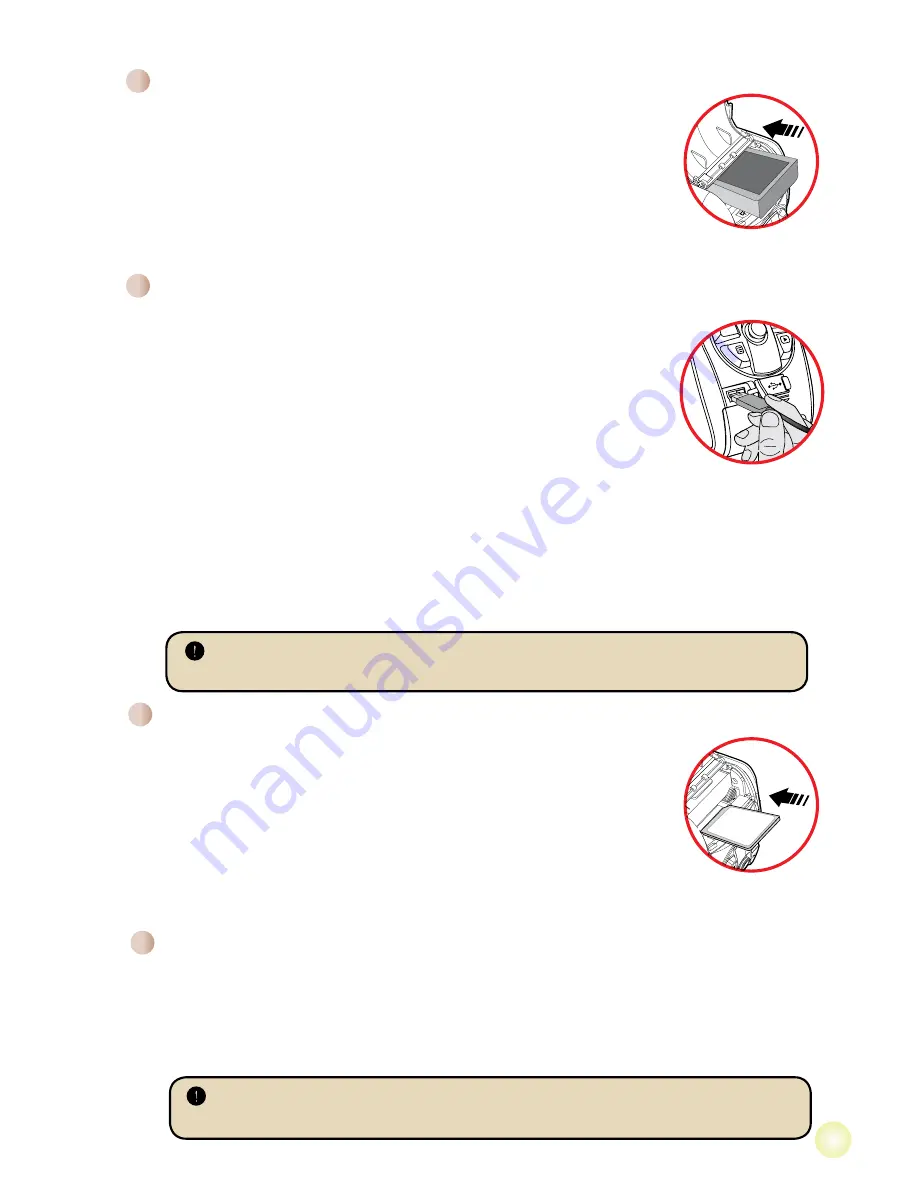
Para insertar la tarjeta de memoria, realice el siguiente
procedimiento:
(1) Presione el botón
Empujar
y desplace la tapa del
compartimento de la batería.
(2) Empuje suavemente la tarjeta hasta que alcance la parte
inferior de la ranura.
Para extraer la tarjeta de memoria, empújela suavemente y
ella misma saltará hacia fuera. A continuación, tire de la tarjeta,
sacándola de la ranura.
Insertar una tarjeta de memoria (opcional)
Cargue la batería al menos durante 8 horas la primera vez que la
utilice. A continuación la batería tardará aproximadamente 3 horas
en cargarse totalmente con el adaptador de corriente CA.
1. Conecte el cable.
Conecte un extremo del adaptador de CA proporcionado al puerto
USB de la videocámara y el otro extremo a una toma de corriente
eléctrica.
O BIEN
Conecte un extremo del cable USB proporcionado al puerto USB
de la videocámara y el otro extremo a un computer conectado a una fuente de
alimentación. Asegúrese de que la videocámara está apagada.
2. El indicador LED de carga se iluminará en color rojo y la carga se iniciará.
3. Cuando la carga se interrumpa o la batería esté completamente cargada, el LED de carga
se iluminará en color verde.
Si utiliza su PC para cargar la batería, no proporcione alimentación a la
videocámara. Si lo hace, la carga se detendrá.
Instalar la batería
1. Presione el botón
Empujar
y desplace la tapa del compartimento de
la batería.
2. Coloque la batería de ion de litio en el compartimento hasta que
quede bloqueada por el cierre. Tenga en cuenta que los contactos
metálicos deben estar alineados con los del compartimento.
3. Tras instalar la batería correctamente, cierre la tapa del
compartimento.
Cargar la batería
Abra el monitor LCD o mantenga presionado el botón
Encendido
durante 1 segundo
para encender la cámara.
Para apagar la videocámara, mantenga presionado el botón
Encendido
entre 1 y 3
segundos o cierre el monitor LCD.
Encender y apagar la videocámara
Si la videocámara permanece inactiva durante un largo período de tiempo,
puede apagarse automáticamente por la función de apagado automático.
Summary of Contents for V5Z25
Page 134: ...FCC FCC 15 1 2 FCC 15 B 1 2 3 4 5 6 7 8 9 10 11 12...
Page 135: ...1 1 2 3 3 3 3 4 4 5 5 5 6 8 9 10 12 12 12 13 14 15 15 16 16 17...
Page 136: ...SD AV out USB HDMI LED...
Page 137: ...5...
Page 138: ...1 Push 2 8 3 1 USB USB USB 2 LED 3 LED 1 Push 2 3 1 1 3...
Page 139: ...1 2 3 OK 4 OK 5 6 OK 1 AF SD...
Page 140: ...1 2 3 4 1 2 3 OK 4 5...
Page 141: ...OK 10 FULL HD 5 1 2 3 LCD 4...
Page 143: ...1 2 OK 3 OK 1 2 OK 1 0 OK...
Page 144: ...mov QuickTime 7 4 QuickTime 1 2 USB SD 3 OK 4 5 DCIM 6 100MEDIA 7...
Page 145: ...10 10 1 HDTV 2 HDMI HDMI HDTV 3 4 HDMI 5 HDTV HDMI TV AV HDTV HDMI HDTV HDMI HDMI...
Page 146: ...11 11 CRT 1 AV 2 AV AV IN 3 4 AV AV AV AV AV IN AV...
Page 148: ...13 OK OK AF...
Page 149: ...14 OK OSD OSD LCD 1 4 NTSC NTSC PAL PAL 50 50 60 60 3 3...
Page 153: ...FCC FCC 15 1 2 FCC 15 Class B 1 2 3 4 5 6 7 8 9 10 11 12...
Page 154: ...1 1 2 3 3 3 3 4 4 5 5 5 6 8 9 10 12 12 12 13 14 15 15 16 16 17...
Page 155: ...SD AV out USB HDMI Out LED...
Page 156: ...OK 5...
Page 157: ...1 2 8 AC adapter 1 AC USB USB USB 2 LED 3 LED 1 2 3 1 1 3...
Page 158: ...1 2 3 OK 4 OK 5 6 OK 1 SD...
Page 159: ...1 2 3 4 1 2 3 OK 4 5...
Page 160: ...1 2 3 4 OK 10 FULL HD OK 5...
Page 162: ...1 2 OK 3 OK 1 2 OK 1 0x OK...
Page 163: ...mov QuickTime 7 4 QuickTime 1 2 USB SD 3 OK 4 5 DCIM 6 100MEDIA 7...
Page 165: ...11 11 1 AV 2 AV AV 3 4 AV AV AV AV AV AV...
Page 167: ...13 OK OK 10...
Page 168: ...14 OK OSD OSD LCD 1 4 LCD NTSC NTSC PAL PAL 50 50 60 60 3 3...
Page 191: ...FCC FCC 15 1 2 FCC 15 B 1 2 3 4 5 6 7 8 9 10 11 12...
Page 192: ...1 1 2 3 3 3 3 4 LCD 4 5 5 5 6 8 PC 9 TV 10 12 12 12 13 14 15 15 16 16 17...
Page 193: ...SD AV OUT LCD USB HDMI LED...
Page 194: ...OK 5...
Page 195: ...1 2 8 AC 3 1 AC USB USB USB PC 2 LED 3 LED PC 1 2 3 LCD 1 1 3 LCD...
Page 196: ...1 2 3 OK 4 OK 5 6 OK LCD AF SD...
Page 197: ...1 2 3 4 1 2 3 OK 4 5...
Page 198: ...OK 10 HD OK 5 1 2 3 LCD 4...
Page 200: ...1 2 OK 3 OK 1 2 OK 1 0x OK...
Page 201: ...PC mov PC PC QuickTime 7 4 QuickTime CD PC PC 1 2 USB SD 3 OK 4 5 DCIM 6 100MEDIA 7...
Page 203: ...11 11 TV TV CRT TV 1 TV TV AV 2 AV TV AV IN 3 4 AV AV AV OUT AV AV AV IN AV...
Page 205: ...13 OK OK 10 AF...
Page 206: ...14 OK OSD Beep OSD 1 4 TV NTSC TV NTSC PAL TV PAL 50Hz 50Hz 60Hz 60Hz 3 3...
Page 210: ...FCC FCC 15 2 1 2 FCC 15 B 1 2 3 4 5 6 7 8 9 10 11 12...
Page 211: ...1 1 2 3 3 3 3 4 LCD 4 5 5 5 6 8 9 10 12 12 12 13 14 15 15 16 16 17...
Page 212: ...SD AV LCD USB HDMI LED LED...
Page 213: ...LED OK 5...
Page 214: ...1 2 8 AC 3 1 AC USB USB USB 2 LED 3 LED 1 2 3 LCD 1 1 3 LCD...
Page 215: ...1 2 3 OK 4 OK 5 6 OK LCD AF LED SD...
Page 216: ...1 2 3 4 LED 1 2 3 OK 4 5 LED...
Page 217: ...OK 1 10 FULL HD OK 5 1 2 3 LCD 4...
Page 219: ...1 2 2 OK 3 OK 1 2 OK 1 0x OK...
Page 220: ...mov QuickTime 7 4 QuickTime CD 1 2 USB SD 3 OK 4 5 DCIM 6 100MEDIA 7...
Page 221: ...10 10 1 2 HDMI HDMI 3 4 HDMI 5 HDMI TV AV HDMI HDMI HDMI...
Page 222: ...11 11 1 AV 2 AV AV 3 4 AV AV AV AV AV AV AV...
Page 224: ...13 OK 1 1 OK 10 AF...
Page 225: ...14 OK OSD OSD 1 4 TV NTSC NTSC PAL PAL 50Hz 50Hz 60Hz 60Hz 3 3...
Page 229: ...FCC 15 2 1 15 1 2 3 4 5 6 7 8 9 10 11 12...
Page 230: ...1 1 2 3 3 3 3 4 4 LCD 5 5 5 6 8 9 10 12 12 12 13 14 15 15 16 16 17...
Page 231: ...SD LCD USB HDMI LED...
Page 232: ...OK...
Page 233: ...1 2 8 3 1 USB USB 2 3 1 2 3 LCD LCD 3 1 Auto Off...
Page 235: ...1 2 3 4 1 MODE 2 OK 3 4 5...
Page 236: ...OK FULL HD OK 1 2 LCD 3 Shutter 4...
Page 238: ...1 OK 2 3 OK 1 2 OK OK 1x...
Page 239: ...mov QuickTime 7 4 QuickTime 1 USB SD 2 OK 3 4 DCIM 5 100MEDIA 6 7...
Page 240: ...10 10 1 HDMI HDMI 2 3 HDMI 4 HDMI 5 HDTV HDMI TV TV HDMI HDMI...
Page 241: ...11 11 CRT TV AV 1 2 AV IN 3 AV 4 AV Out...
Page 243: ...13 OK OK...
Page 244: ...14 OK LCD 4 1 LCD NTSC NTSC PAL PAL 50 50 60 60 3...
Page 248: ...82 495 91010v1 0...
















































